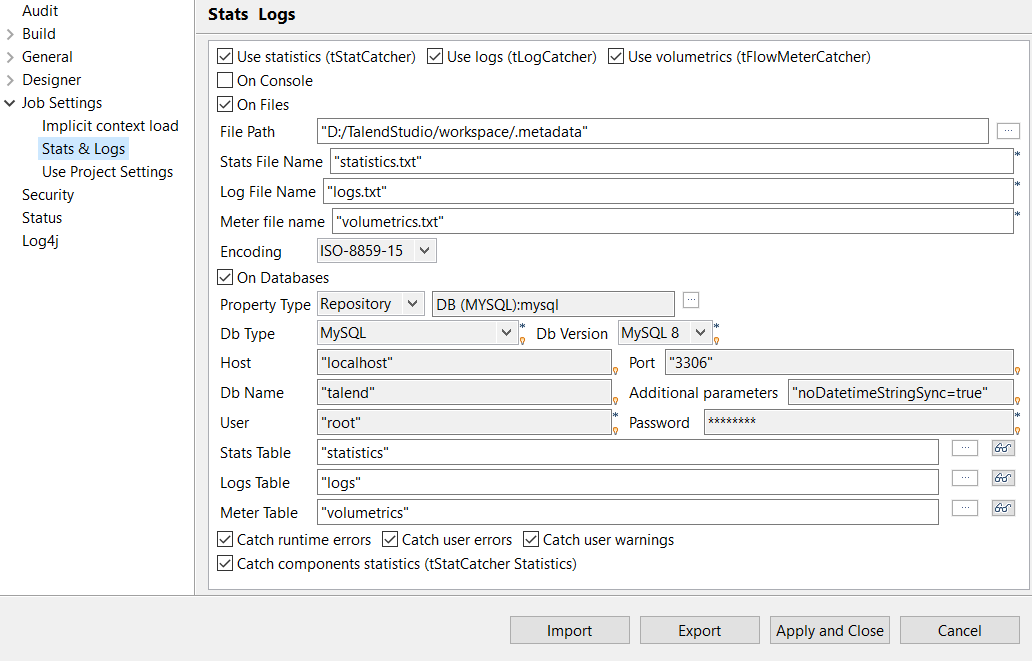Stats et Logs
Lorsque vous exécutez un Job, le Studio Talend vous permet de collecter des informations, statistiques, logs et volumétries clés relatives aux exécutions, à des fins de suivi et d'analyse, via l'option tStatCatcher Statistics ou à l'aide d'un composant de log.
Les exemples suivants comprennent le monitoring des données suivantes : fréquence d'exécution d'un Job, durée d'exécution, nombre d'enregistrements traités, s'il se termine correctement, s'il échoue, pourquoi, etc.
Les données statistiques, de logs et de volumétrie peuvent être écrites en sortie dans la console Java, dans des fichiers délimités ou des tables de bases de données, ou bien une combinaison des trois. Si les données sont stockées dans des fichiers délimités ou dans des tables de bases de données, elles sont écrites dans trois fichiers ou tables séparés, selon la configuration décrite dans la procédure suivante.
Procédure
Cette page vous a-t-elle aidé ?
Si vous rencontrez des problèmes sur cette page ou dans son contenu – une faute de frappe, une étape manquante ou une erreur technique – dites-nous comment nous améliorer !

 dans la barre d'outil de la fenêtre principale du
dans la barre d'outil de la fenêtre principale du